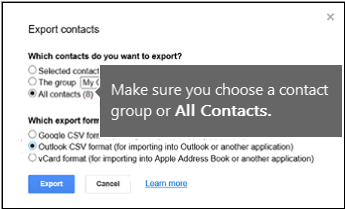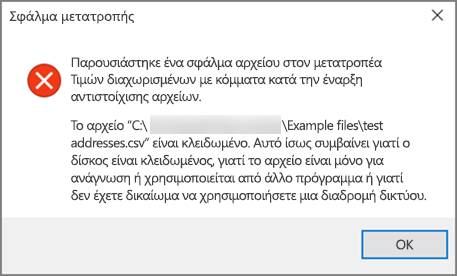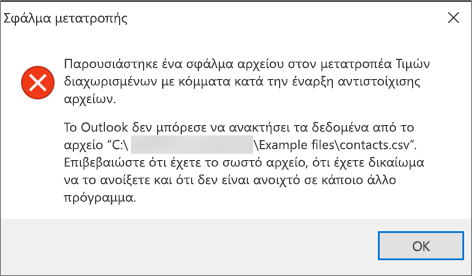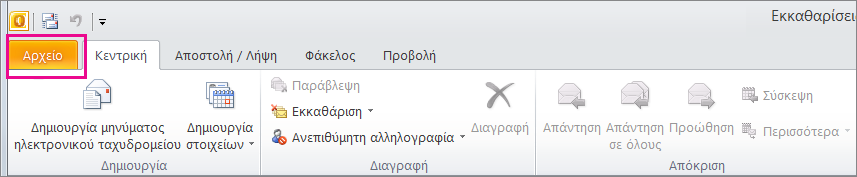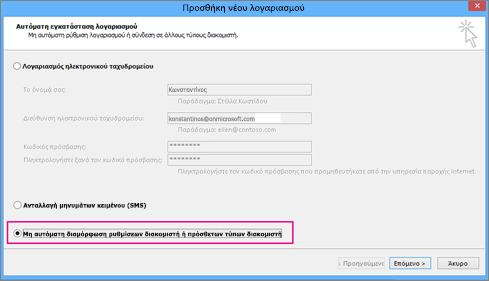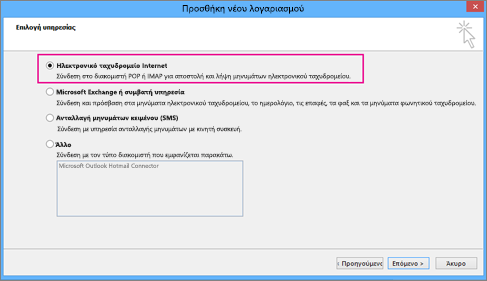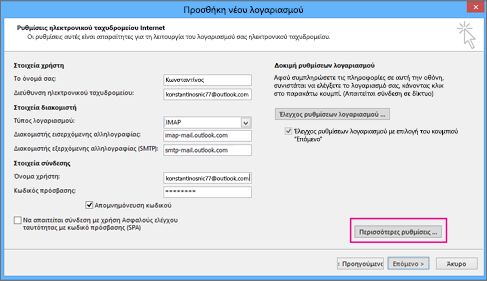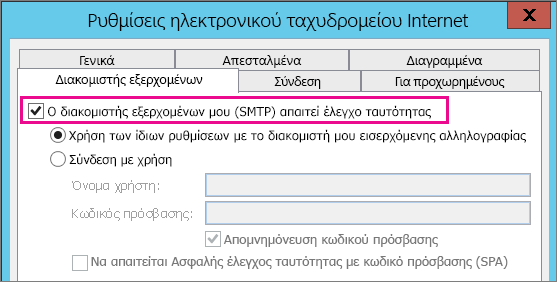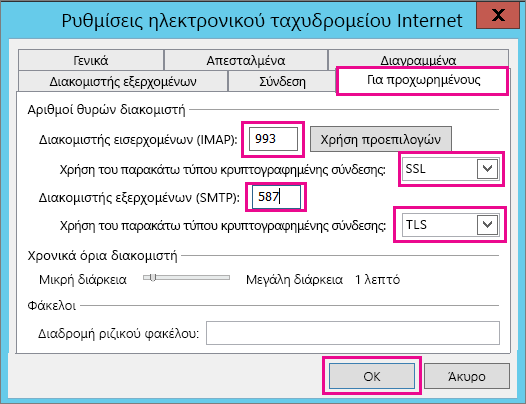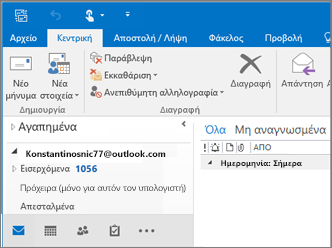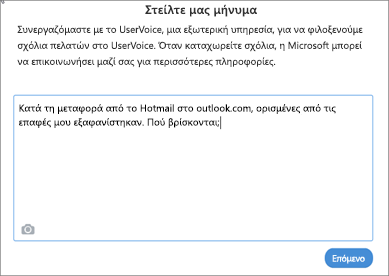|
Η καθοδηγούμενη υποστήριξη στο πρόγραμμα περιήγησής σας μπορεί να παρέχει ψηφιακές λύσεις για προβλήματα του Office |
Ακολουθούν τα κύρια προβλήματα που αντιμετωπίζουν οι πελάτες κατά την εισαγωγή επαφών στο Outlook.
Μετά την εισαγωγή των επαφών σας, εάν ανοίξετε το Outlook και δείτε ότι δεν έχουν εισαχθεί όλες οι πληροφορίες, χρησιμοποιήστε το Excel για να ανοίξετε το αρχείο .csv για να δείτε εάν υπήρχαν όλες οι πληροφορίες.
-
Μπορείτε να επεξεργαστείτε το αρχείο .csv χρησιμοποιώντας το Excel για να προσθέσετε ονόματα και άλλες πληροφορίες που λείπουν.
-
Το Outlook απαιτεί οι επικεφαλίδες στηλών να βρίσκονται στην πρώτη γραμμή, επομένως μην τις αντικαταστήσετε με κάτι άλλο.
-
Όταν αποθηκεύσετε το αρχείο .csv, το Excel θα σας ζητήσει μερικές φορές το μήνυμα "Είστε βέβαιοι ότι θέλετε να το αποθηκεύσετε σε .csv μορφή;" Να επιλέγετε πάντα Ναι. Εάν επιλέξετε Όχι, το αρχείο θα μπερδευτεί και θα πρέπει να ξεκινήσετε από την αρχή με εξαγωγή της λίστας επαφών από το σύστημα ηλεκτρονικού ταχυδρομείου προέλευσης.
-
Επαναλάβετε τα βήματα για να εισαγάγετε το αρχείο .csv στο Outlook. Όταν σας ζητηθεί ο τρόπος χειρισμού των διπλότυπων, φροντίστε να επιλέξετε Αντικατάσταση διπλοτύπων από εισαγόμενα στοιχεία.
Εάν ολοκληρώσετε τη διαδικασία εισαγωγής, αλλά δεν εμφανίζονται επαφές στο Outlook, κάντε τα εξής:
-
Εντοπίστε το αρχείο csv που έχετε εξαγάγει από το σύστημα ηλεκτρονικού ταχυδρομείου προέλευσης, για παράδειγμα, από το Google. Εάν έχετε εξαγάγει επαφές από το Google, το προεπιλεγμένο όνομα αρχείου είναι contacts.csv.
-
Χρήση του Excel για το άνοιγμα του αρχείου CSV που έχετε εξαγάγει από το σύστημα ηλεκτρονικού ταχυδρομείου προέλευσης
-
Ελέγξτε εάν υπάρχουν πληροφορίες στο αρχείο CSV. Εάν δεν υπάρχουν πληροφορίες στο αρχείο CSV, η εξαγωγή από το σύστημα ηλεκτρονικού ταχυδρομείου προέλευσης δεν λειτούργησε. Σε αυτή την περίπτωση:
-
Διαγράψτε το αρχείο contacts.csv.
-
Εξαγάγετε ξανά τις επαφές σας από το σύστημα ηλεκτρονικού ταχυδρομείου προέλευσης. Εάν κάνετε εξαγωγή από το Google, φροντίστε να επιλέξετε να εξαγάγετε όλες τις επαφές ή τη σωστή ομάδα επαφών.
-
Μετά την εξαγωγή των επαφών σας, χρησιμοποιήστε το Excel για να ανοίξετε το αρχείο CSV και να ελέγξετε ότι υπάρχουν δεδομένα. Όταν κλείσετε το αρχείο, το Excel θα σας ζητήσει μερικές φορές το μήνυμα "Είστε βέβαιοι ότι θέλετε να το αποθηκεύσετε σε μορφή CSV;" Να επιλέγετε πάντα Ναι. Εάν επιλέξετε Όχι, το αρχείο θα μπερδευτεί και θα πρέπει να ξεκινήσετε από την αρχή με ένα νέο αρχείο contacts.csv.
-
Επαναλάβετε τα βήματα για να εισαγάγετε το αρχείο contacts.csv στο Outlook.
-
Ας υποθέσουμε ότι έχετε 800 επαφές που θέλετε να εισαγάγετε, αλλά μπορείτε να εισαγάγετε μόνο 300 από αυτές. Ενδέχεται να υπάρχει πρόβλημα με τη μορφή της επαφής στη γραμμή 301. Δοκιμάστε να καταργήσετε αυτήν τη γραμμή και να εισαγάγετε ξανά το αρχείο .csv.
Κατά τον έλεγχο διαφόρων σεναρίων, έλαβα αυτό το μήνυμα σφάλματος κατά την προσπάθεια εισαγωγής ενός αρχείου .csv που δεν είχε σωστά μορφοποιημένα δεδομένα. Επομένως, εάν λάβετε αυτό το μήνυμα σφάλματος, αυτό μπορεί να είναι το πρόβλημα. Δοκιμάστε να διαγράψετε το αρχείο .csv, να εξαγάγετε ξανά τα δεδομένα και, στη συνέχεια, να τα εισαγάγετε.
Κατά τον έλεγχο διαφόρων σεναρίων, έλαβα αυτό το μήνυμα σφάλματος "Δεν είναι δυνατή η ανάκτηση δεδομένων..." όταν προσπαθείτε να εισαγάγετε ένα .csv που ήταν κενό. Επομένως, εάν δείτε αυτό το μήνυμα σφάλματος, αυτό μπορεί να είναι το πρόβλημα.
Χρησιμοποιήστε το Excel για να ανοίξετε το αρχείο .csv και να δείτε εάν υπάρχουν δεδομένα σε αυτό. Εάν δεν υπάρχει, δοκιμάστε να εξαγάγετε ξανά τις επαφές σας από το σύστημα ηλεκτρονικού ταχυδρομείου προέλευσης και, στη συνέχεια, ελέγξτε εάν υπάρχουν δεδομένα σε αυτό πριν ακολουθήσετε τα βήματα για την εισαγωγή του αρχείου στο Outlook.
Υπάρχει κάποιο πρόβλημα με το λογαριασμό ηλεκτρονικού ταχυδρομείου σας και πρέπει να καλέσετε την υπηρεσία ηλεκτρονικού ταχυδρομείου σας για βοήθεια. Για παράδειγμα, ας υποθέσουμε ότι έχετε ένα λογαριασμό Gmail και χρησιμοποιείτε το Outlook στον υπολογιστή σας για να εισαγάγετε επαφές. Το μήνυμα σφάλματος "Δεν ήταν δυνατή η ολοκλήρωση της λειτουργίας, επειδή η υπηρεσία παροχής δεν την υποστηρίζει" σημαίνει ότι υπάρχει κάποιο πρόβλημα με τον λογαριασμό σας Gmail και πρέπει να επικοινωνήσετε με την υποστήριξη της Google για βοήθεια.
Εάν χρησιμοποιείτε έναν λογαριασμό Outlook.com ή Hotmail.com με το Outlook και λάβετε αυτό το μήνυμα σφάλματος, το πρόβλημα μπορεί να είναι ότι ο λογαριασμός σας πρέπει να ρυθμιστεί ως λογαριασμός IMAP, ώστε να μπορείτε να εισαγάγετε επαφές σε αυτόν. Τι είναι το IMAP και το POP;
Δείτε πώς μπορείτε να ρυθμίσετε τις παραμέτρους του λογαριασμού ηλεκτρονικού ταχυδρομείου Outlook.com για χρήση IMAP:
-
Πρώτα, καταργήστε το λογαριασμό ηλεκτρονικού ταχυδρομείου Outlook.com από το Outlook στον υπολογιστή σας. Για παράδειγμα, εάν έχετε περισσότερους από έναν λογαριασμούς ηλεκτρονικού ταχυδρομείου στο Outlook, μπορείτε να κάνετε δεξί κλικ στον επιλεγμένο λογαριασμό ηλεκτρονικού ταχυδρομείου και να επιλέξετε Κατάργηση για να τον καταργήσετε από το Outlook στον υπολογιστή σας. Εάν είναι ο μοναδικός λογαριασμός που υπάρχει αυτή τη στιγμή στο Outlook στον υπολογιστή σας, επιλέξτε Αρχείο > Ρυθμίσεις λογαριασμού > Ρυθμίσεις λογαριασμού > Κατάργηση.
-
Τώρα, προσθέστε το λογαριασμό ηλεκτρονικού ταχυδρομείου Outlook.com ξανά στο Outlook στον υπολογιστή σας, αλλά αυτή τη φορά θα τον ρυθμίσετε ως λογαριασμό IMAP:
-
Στο επάνω μέρος του Outlook στον υπολογιστή σας, επιλέξτε Αρχείο.
-
Επιλέξτε Προσθήκη λογαριασμού.
-
Πληκτρολογήστε ένα όνομα για το λογαριασμό ηλεκτρονικού ταχυδρομείου σας (παράδειγμα: Jakob), τη διεύθυνση ηλεκτρονικού ταχυδρομείου (παράδειγμα: jakob77@outlook.com) και τον κωδικό πρόσβασης που χρησιμοποιείτε για να εισέλθετε στο λογαριασμό ηλεκτρονικού ταχυδρομείου σας στην τοποθεσία web Outlook.com ή Hotmail.com. Επιλέξτε Μη αυτόματη διαμόρφωση ρυθμίσεων διακομιστή ή πρόσθετων τύπων υπηρεσίας. Επιλέξτε Επόμενο.
-
Επιλέξτε Ηλεκτρονικό ταχυδρομείο Internet.
-
Εισαγάγετε αυτές τις ρυθμίσεις:
-
Τύπος λογαριασμού: IMAP
-
Διακομιστής εισερχόμενης αλληλογραφίας: imap-mail.outlook.com
-
:Διακομιστής εξερχόμενης αλληλογραφίας (SMTP) smtp-mail.outlook.com
-
Όνομα χρήστη: youralias@outlook.com (ή όποια και αν είναι η διεύθυνση ηλεκτρονικού ταχυδρομείου σας).
-
Κωδικός πρόσβασης: πληκτρολογήστε τον κωδικό πρόσβασης που χρησιμοποιείτε για να εισέρχεστε στο ηλεκτρονικό ταχυδρομείο σας, για παράδειγμα, στην τοποθεσία Outlook.com web. Εάν έχετε ενεργοποιήσει Two-Step Έλεγχος ταυτότητας, λάβετε έναν κωδικό πρόσβασης εφαρμογής.
-
Επιλέξτε Περισσότερες ρυθμίσεις.
-
-
Επιλέξτε την καρτέλα Διακομιστής εξερχομένων και επιλέξτε Ο διακομιστής εξερχομένων απαιτεί έλεγχο ταυτότητας.
-
Επιλέξτε την καρτέλα Για προχωρημένους και, στη συνέχεια, εισαγάγετε αυτές τις ρυθμίσεις:
-
Διακομιστής εισερχομένων (IMAP): 993
-
Χρήση του παρακάτω τύπου κρυπτογραφημένης σύνδεσης: SSL
-
Διακομιστής εξερχομένων (SMTP): 587
-
Χρήση του παρακάτω τύπου κρυπτογραφημένης σύνδεσης: TLS
-
-
Επιλέξτε OK.
-
Επιλέξτε Επόμενο για να ελέγξετε τις ρυθμίσεις σας. Σημείωση: ο πιο συνηθισμένος λόγος για τη μη λειτουργία της σύνδεσης είναι ένα τυπογραφικό λάθος στο μήνυμα ηλεκτρονικού ταχυδρομείου ή στον κωδικό πρόσβασης. Δυστυχώς, το Outlook δεν σας ενημερώνει ότι αυτό είναι το πρόβλημα, αλλά σας παρέχει ένα ακατανόητο μήνυμα σφάλματος. Εάν η σύνδεση δεν λειτουργεί, ελέγξτε ξανά τα πάντα για λάθη πληκτρολόγησης και προσπαθήστε ξανά.
Δείτε πώς μοιάζει ένας λογαριασμός ηλεκτρονικού ταχυδρομείου Outlook.com στο Outlook 2016.
-
Συνήθως, αυτό σημαίνει ότι υπάρχει πρόβλημα στο αρχείο .csv που προσπαθείτε να εισαγάγετε. Χρησιμοποιήστε το Excel για να ανοίξετε το αρχείο .csv. Η μορφοποίηση των επαφών σας φαίνεται σωστή; Μπορείτε να εισαγάγετε ΟΠΟΙΕΣΔΉποτε επαφές με επιτυχία από το αρχείο; Εάν μπορείτε να εισαγάγετε 100 επαφές, αλλά τίποτα μετά από αυτό, το πρόβλημα βρίσκεται στη γραμμή 101. Διαγράψτε αυτήν τη γραμμή, αποθηκεύστε το αρχείο ως τύπο .csv και, στη συνέχεια, επαναλάβετε την εισαγωγή του αρχείου csv.
Έχετε γραμμή κεφαλίδων; Αν δεν το κάνεις, αυτό είναι το πρόβλημα. Ανατρέξτε σε αυτό το θέμα σχετικά με τη δημιουργία/επεξεργασία αρχείων .csv. Έχει μια σύνδεση προς ένα δείγμα αρχείου .csv με καλή γραμμή κεφαλίδων.
Λυπάμαι που ακούω ότι συνέβη αυτό στον λογαριασμό σας! Έχουμε ακούσει για άλλες περιπτώσεις όπου δεν μετεγκαθίστανται όλες οι επαφές σε Outlook.com. Δείτε πώς μπορείτε να κάνετε έναν μηχανικό της Microsoft να διερευνήσει και να μεταφέρει τις επαφές σας από το λογαριασμό Hotmail στον νέο λογαριασμό Outlook.com:
-
Πραγματοποιήστε είσοδο στο λογαριασμό σας στο Outlook.com.
-
Στην επάνω δεξιά γωνία, επιλέξτε ? και, στη συνέχεια, επιλέξτε Σχόλια.
-
Επιλέξτε Υποβολή σχολίων.
-
Περιγράψτε το πρόβλημα και, στη συνέχεια, επιλέξτε Επόμενο.
-
Επιλέξτε Παράλειψη και αποστολή μηνύματος.
Το πρόβλημά σας θα ανατεθεί σε έναν μηχανικό για έρευνα και επικοινωνία μαζί σας.